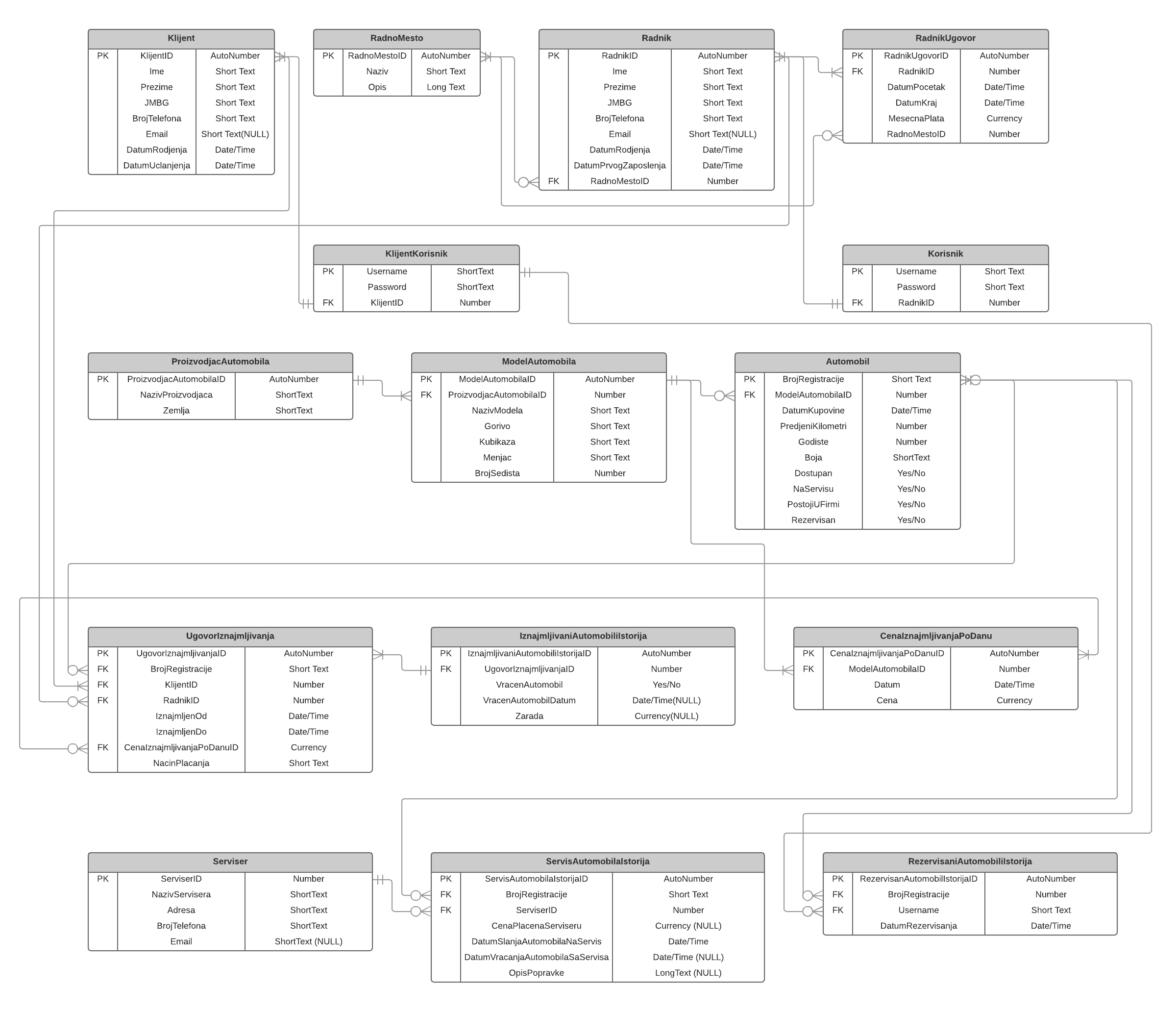Sistem se sastoji od mobilne i desktop aplikacije.
Mobilna aplikacija omogućava korisniku:
- Rezervisanje određenog automobila
- Pregled istorije iznajmljivanih automobila
- Pregled informacija o firmi
Desktop aplikacija omogućava korisniku:
- Vođenje evidencije o iznajmljivanju i vraćanju automobila
- Pregled slobodnih i zauzetih automobila
- Pregled ugovora iznajmljivanja
- Vođenje evidencije o klijentima
- Vođenje evidencije o servisiranju automobila
- Pregled statistike automobila koji su se najviše kvarili u određenom periodu(na osnovu toga vlasnik može da odluči koji automobil da proda ili kupi)
- Vođenje evidencije o finansijama (moguće je prikazati zaradu po danima,mesecima i godinama)
- Promenu cene iznajmljivanja (pritom da stare cene važe za iznajmljivanja automobila koji su iznajmljeni pre promene cene)
- Vođenje evidencije o radnicima
- Pregled efikasnosti svakog radnika (prikazivanje koliko je radnik iznajmio automobila u određenom periodu i na osnovu toga vlasnik može da nagradi ili otpusti radnika)
- Pregled radnih ugovora
- Pregled statistike iznajmljivanja automobila za određeni period (na osnovu toga vlasnik može da odluči koji automobil da kupi ili da proda)
- Promenu postojanost automobila u firmi (ako je automobil prodat ili iz nekog drugog razloga više ne postoji u firmi, korisnik može to zabeležiti kako automobil ne bi mogao više da se iznajmljuje a da pritom informacije o iznajmljivanju za taj automobili ostanu dostupne ili ako vlasnik firme želi da koristi neki automobil za lične potrebe a da to korišćenje ne evidentira)
Privilegije za korišćenje programa su:
- Recepcioner (može da koristi: Iznajmljivanje, Klijenti, Servisi i Nalog)
- Finansijski radnik (može da koristi: Iznajmljivanje, Klijenti, Servisi, Finansije i Nalog)
- Direktor (Ima potpunu kontrolu nad programom, može da koristi: Iznajmljivanje, Klijenti, Servisi,Finansije,Radnici,Automobil i Nalog)
Ukoliko korisnik unese pogrešnu Lozinku izbacuje mu se obaveštenje.
Izgled aplikacije kada se prijavi **Recepcioner** za korišćenje programa. Ispisuje mu se na početnoj strani njegovo ime i prezimei i postavlja se određena ikonica za recepcionere na dugme Nalog. Izgled aplikacije kada se prijavi **Finansijski radnik** za korišćenje programa. Ispisuje mu se na početnoj strani njegovo ime i prezime i postavlja se određena ikonica za finansijske radnike na dugme Nalog. Izgled aplikacije kada se prijavi **Direktor** za korišćenje programa. Ispisuje mu se na početnoj strani njegovo ime i prezime i postavlja se određena ikonica za direktore na dugme Nalog. U ovom delu korisnik bira da li želi da:- Iznajmi auto
- Vrati auto
- Pogleda slobodne automobile za iznajmljivanje
- Pogleda zauzete automobile koji su već iznajmljeni
- Pogleda ugovore iznajmljivanja
Kada se kligne na dugme Iznajmi prvo se proverava da li je automobil rezervisan. Ukoliko je automobil rezervisan onda se proverava da li je izabrani klijent baš taj koji je rezervisao automobil, ukoliko nije on rezervisao, korisniku se prikazuje obaveštenje:
Ukoliko automobil nije rezervisan ili je klijent baš taj koji je rezervisao, automatski se postavlja da je automobil zauzet, pravi se ugovor i pravi se istorija iznajmljivanja (u toj istoriji će se beležiti kada je automobil vraćen, koji radnik je vratio automobil. kolika je zarada, pre toga je upisana u istoriji zarada koju je kupac platio prilikom iznajmljivanja a ukoliko se prekorače dani ta zarada se povećava). Kada se iznajmi automobil izbacuje se korisniku obaveštenje i uklanjaju se podaci iz forme i onemogućuje se unošenje podatka sve dok se ponovo istim redosledom ne odabere automobil.
U ovom delu korisnik vraća iznajmljeni automobil. Učitava se korisnikov ID koji je zapamćen prilikom prijavljivanja u program. Ukoliko se unese nepostojeći broj registracije automobila prikazuje se korisniku obaveštenje. Ukoliko se unese broj registracije za automobil koji nije iznajmljen korisniku se prikazuje obaveštenje. Kada se vrati automobil korisniku se prikazuje obaveštenje i beleži se kada je automobil vraćen i koji radnik ga je vratio. U ovom delu se prikazuju slobodni automobili i njihov ukupan broj. U ovom delu se prikazuju zauzeti automobili i njihov broj. U ovom delu se prikazuju ugovori iznajmljivanja koji sadrže:- Broj ugovora
- Broj registracije automobila
- Klijenta
- Radnika
- Datim kada je iznajmlje automobil
- Datum do kada je iznajmljen automobil
- Cena iznajmljivanja koja je bila na dan iznajmljivanja
- Način plaćanja
- Doda klijenta
- Pretraži klijenta
- Izmeni klijenta
- Vidi statistiku najservisiranijih automobila
- Pošalje automobil na servis i time onemogući njegovo iznajmljivanje
- Vrati automobil sa servisa
- Prikaže istoriju servisiranja
- Doda servisera
Ukoliko uneti automobil više ne postoji u firmi pojavljuje se upozorenje.
U ovom delu korisnik vraća automobil sa servisa i upisuje koliko para je plaćeno serviseru i upisuje se šta je popravljeno na automobilu, takođe se beleži kada je automobil vraćen u firmu sa servisa. kao i u delu 4.2 Pošalji automobil na servis, proverava se da li je ispravno unet Broj registracije, ukoliko uneti automobil nije poslat na servis pojavljuje se upozorenje korisniku (jer sve mora da se beleži i kad je poslat na servis i kad je vraćen), takođe ukoliko se pokuša vratiti automobil koji je iznajmljen pojavljuje se upozorenje. U ovom delu se prikazuje istorija servisiranja automobila gde korisnik može da vidi sledeće informacije:- ID istorije
- Broj registracije
- Naziv servisera kod koga je poslat automobil
- Da li je vraćen automobil
- Cena koja je plaćena serviseru kada se vratio automobil sa servisa
- Datum slanja na servis
- Datum vraćanja iz servisa
- Opis servisa, šta je popravljeno ili zamenjeno u servisu
Kada se doda serviser, ispisuje se obaveštenje korisniku. I polja u formi se resetuju kako bi korisnik ponovo mogao da doda novog servisera.
U ovom delu korisnik bira da li želi da:- Vidi zaradu na dnevnom nivou
- Vidi zaradu na mesečnom nivou
- Vidi zaradu na godišnjem nivou
- Promeni cenu iznajmljivanja automobila
- Vidi statistiku efikasnosti radnika (najefikasnije radnike)
- Doda radnika
- Pretraži radnika (pogleda informacije o određenom radniku)
- Izmeni informacije radnika
- Doda radni ugovor
- Pretraži radne ugovore (pogleda informacije o radnim ugovorima)
Ukolko se dodaje već postojeći Username za radnika pojavljuje se upozorenje korisniku.
Kada se doda novi radnik pojavljuje se obaveštenje korisniku i polja u formi se resetuju kako bi korisnik mogao da ponovo doda novog radnika.
U ovom delu korisnik može da pretražuje radnike i da vidi sledeće informacije o njima:- ID radnika
- Ime
- Prezime
- JMBG
- Broj telefona
- Datum rođenja
- Datum prvog zaposlenja
- Radno mesto
- Opis radnog mesta
Korisnik može pretražiti radnike po:
- ID radnika
- Imenu
- Prezimenu
- JMBG-u
- Broju telefona
- Email-u
- Datumu rođenja
- Datumu prvog zaposlenja
- Radnom mestu
Kada se učita ovaj deo program prikazuju se svi radnici.
U ovom delu programa je moguće izmeniti informacije o radniku. Prvo se unosi ID radnika, ukoliko se unese nepostojeći ID radnika korisniku se pojavljuje upozorenje. Kada se unese ispravan ID radnika, učitavaju se podaci o radniku i moguće je izmeniti ih. Na dugme Promeni radnika se resetuju sva polja u formi i potrebno je da korisnik ponovo udese ID radnika. Kada se klikne na dugme Izmeni, menjaju se podaci o radniku i korisniku se pojavljuje obaveštenje da su podaci izmenjeni. U ovom delu se dodaje radni ugovor za radnika. Ukoliko korisnik unese nepostojeći ID radnika pojavljuje se upozorenje. Kada se doda novi radni ugovor, pojavljuje se obaveštenje korisniku i polja na formi se resetuju kako bi korisnik mogao da ponovo doda novi radni ugovor. U ovog delu korisnik može da vrši pretragu radnih ugovora i da vidi o njima sledeće informacije:- Broj radnog ugovora
- ID radnika
- Ime radnika
- Prezime radnika
- JMBG
- Datum rođenja
- Radno mesto
- Opis radnog mesta
Pregraga se vrši unošenjem jedgnog od gore navedenih podataka ugovora.
U ovom delu korisnik bira da li želi da:- Pogleda statistiku najiznajmljivanijih modela automobila
- Doda automobil
- Doda model automobila
- Doda proizvođača automobila
- Vrši promenu postojanosti automobila u firmi (npr. ako je automobil prodat ili iz nekog drugog razloga više ne postoji u firmi korisnik može to zabeležiti kako automobil ne bi mogao više da se iznajmljuje a da pritom informacije o iznajmljivanju za taj automobili ostanu dostupne ili ako vlasnik firme želi da koristi neki automobil a da to korišćenje ne upisuje u bazu podataka...)
Ukoliko korisnik pokuša da doda automobil koji već postoji pojavljuje mu se upozorenje.
Kada korisnik doda novi automobil pojavljuje mu se obaveštenje i polja na formi se resetuju kako bi mogao da ponovo doda novi automobil.
U ovom delu korisnik može da doda novi model za izabranog proizvođača autmobila. Kada se odabere proizvođač iz combo box-a korisniku je omogućeno da unese podatke. Ukoliko korisnik pokuša da doda model za izabranog proizvođača koji već postoji, korisniku se pojavljuje upozorenje. Kada korisnik uspešno doda model za izabranog proizvođača, pojavljuje mu se obaveštenje. U ovom delu korisnik može da doda proizvođača automobila. Ukoliko već postoji uneti proizvođač korisniku se pojavljuje upozorenje.Kada korisnik uspešno doda novog proizvođača pojavljuje mu se obaveštenje i podaci u formi se resetuje kako bi korisnik moga da doda novog proizvođača.
U ovom delu korisnik vrši promenu postojanosti automobila u firmi, npr. ako je automobil prodat ili iz nekog drugog razloga više ne postoji u firmi korisnik može to zabeležiti kako automobil ne bi mogao više da se iznajmljuje a da pritom informacije o iznajmljivanju za taj automobili ostanu dostupne ili ako vlasnik firme želi da koristi neki automobil za lične potrebe a da to korišćenje ne upisuje u bazu podataka.Ukoliko korisnik unese nepostojeći Broj registracije prikazuje mu se upozorenje.
Kada korisnik unese ispravan Broj registracije automobila, dozvoljava mu se menjanje postojanosti i ispisuje mu se da li izabrani automobil postoji u firmi. Na dugme Promeni automobil, moguće je promeniti automobil. Na dugme Da, menja se postojanost automobila. Takođe je moguće i vratiti automobil u firmu (ukoliko gazda ponovo kupi isti automobil ili vrati u firmu automobil koji je koristio za lične potrebe).Na dugme DA se vraća automobil u firmu.
U ovog delu korisnik bira da li želi da:- Promeni lozinku
- Se odjavi iz programa
Ukoliko je korisnik ulogovan kao Direktor ikonica dugmeta Nalog je: 
Ukoliko je korisnik ulogovan kao Finansijski radnik ikonica dugmeta Nalog je: 
Ukoliko je korisnik ulogovan kao Recepcioner ikonica dugmeta Nalog je: 
Datum proizvodnje: Februar 2018.